آموزش ساخت اکولایزر در افتر افکت
مهندس الهه محمد دوست

این پست با مسیر متخصص افترافکت مرتبط است. مشاهده مسیر (Roadmap)
در ادامه آموزش های نرم افزار افتر افکت، برای شما دوستان عزیز، آموزش دیگری را برای نرم افزار After effects تدارک دیده ایم. نام این آموزش جذاب ساخت اکولایزر در افتر افکت می باشد. این آموزش بسیار کاربردی و مفید می باشد. در این آموزش قصد داریم ساخت چند اکولایزر متفاوت را به شما عزیزان آموزش دهیم. پس تا انتها همراه ما باشید و از تمام آموزش های ویدیویی و متنی این پست استفاده کنید.
آموزش ویدیویی ساخت اکولایزر دایره ای :
آموزش را با اکولایزر دایره ای شروع می کنیم. در این بخش به طراحی یک اکولایزر دایره ای می پردازیم که بسیار متداول و پرطرفدار است. می توانید خروجی این اکولایزر طراحی شده را در انتهای این ویدئو ببینید.
اگر شرایط مشاهده ی ویدیو را ندارید، می توانید این آموزش را به صورت متنی در ادامه مطالعه کنید.
تور کیش
تور ارزان کیش ارائه شده توسط آژانس های مسافرتی معتبر از سراسر ایران با بهترین خدمات تنها در سایت لحظه آخر؛ می توانید تورهای کیش را به همراه جزئیات برگزاری آن ها نظیر قیمت، هتل رزروی، شهر مقصد، مدت زمان اقامت و غیره مشاهده و خریدی مطمئن داشته باشید. نرخ تمامی تور ها به صورت روزانه بررسی می شود.
آموزش ساخت اکولایزر دایره ای در افتر افکت به صورت متنی :
یکی از روش های پخش آهنگ و یا پادکست ها در برنامه های اجتماعی مثل اینستاگرام، اکولایزر موزیک می باشد. برای ساخت اکولایزر موزیک می توانید از برنامه افتر افکت استفاده کنید. در این آموزش یاد می گیرید چگونه در نرم افزار افترافکت یک اکولایزر درست کنید.
در برنامه ی افتر افکت از طریق دو پلاگین (افکت) آماده می توانید اکولایزر موزیک مورد نظرتان را درست کنید. دو افکت Audio Spectrum و Audio Waveform امکان ساخت اکولایزر صدا را به شما می دهند. اگر از Audio Spectrum استفاده کنید طیف ها و امواج صدا را به صورت عمودی نشان می دهد و اگر Audio Waveform را انتخاب کنید طیف ها و یا امواج صدا را به صورت افقی نمایش می دهد که به سلیقه خودتان می توانید انتخاب کنید. در بیشتر اکولایزرها از افکت Audio Spectrum استفاده می کنند.
در ادامه ، آموزش ساخت اکولایزر در افترافکت می پردازیم. برای شروع، فایل صوتی که می خواهیم را به تایم لاین اضافه می کنیم. سپس به سربرگ layer می رویم و از بخش new گزینه solid را انتخاب می کنیم. با این کار یک لایه ی Solid به تایم لاین اضافه خواهد شد.
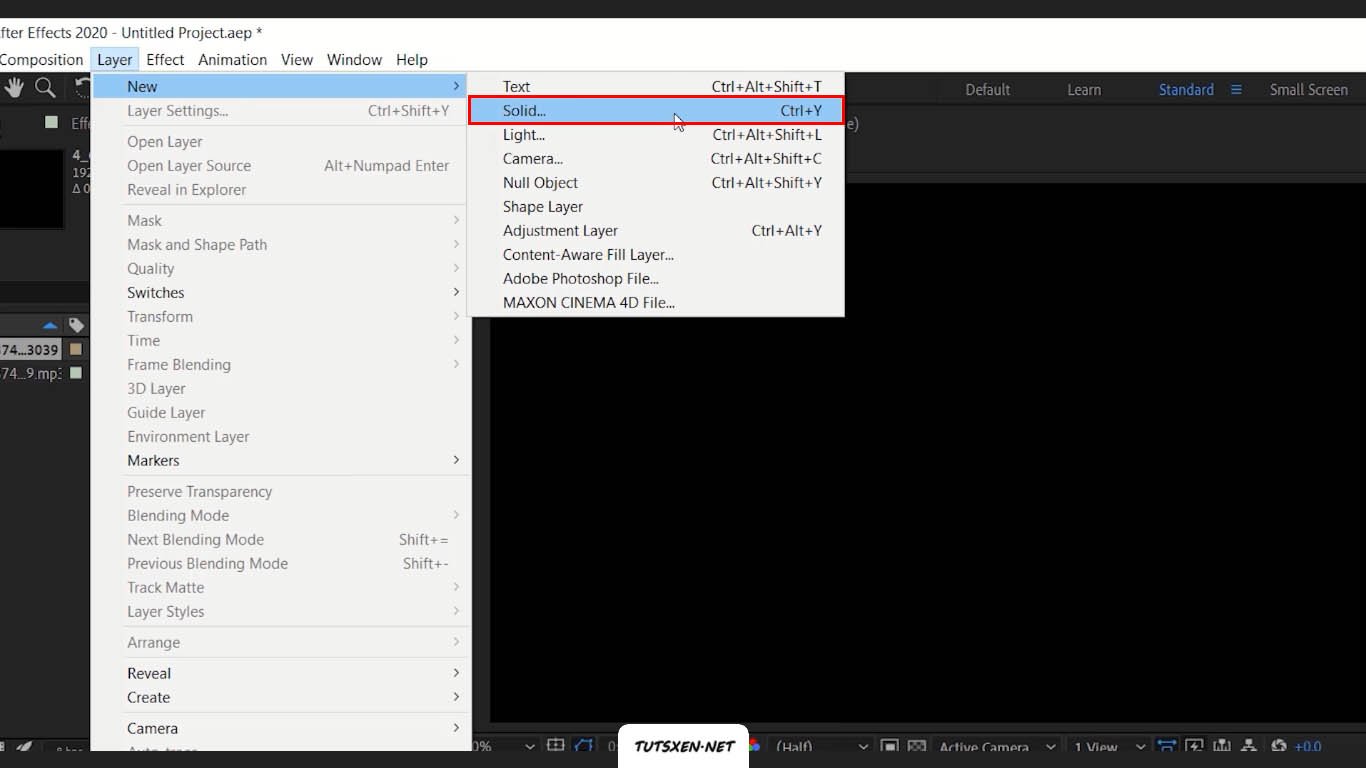
لایه ی Solid را انتخاب می کنیم و به سربرگ افکت می رویم. از بین گزینه ها به گروه فیلتر generate می رویم و از زیرمجموعه ی این افکت، افکت audio spectrum را انتخاب می کنیم.
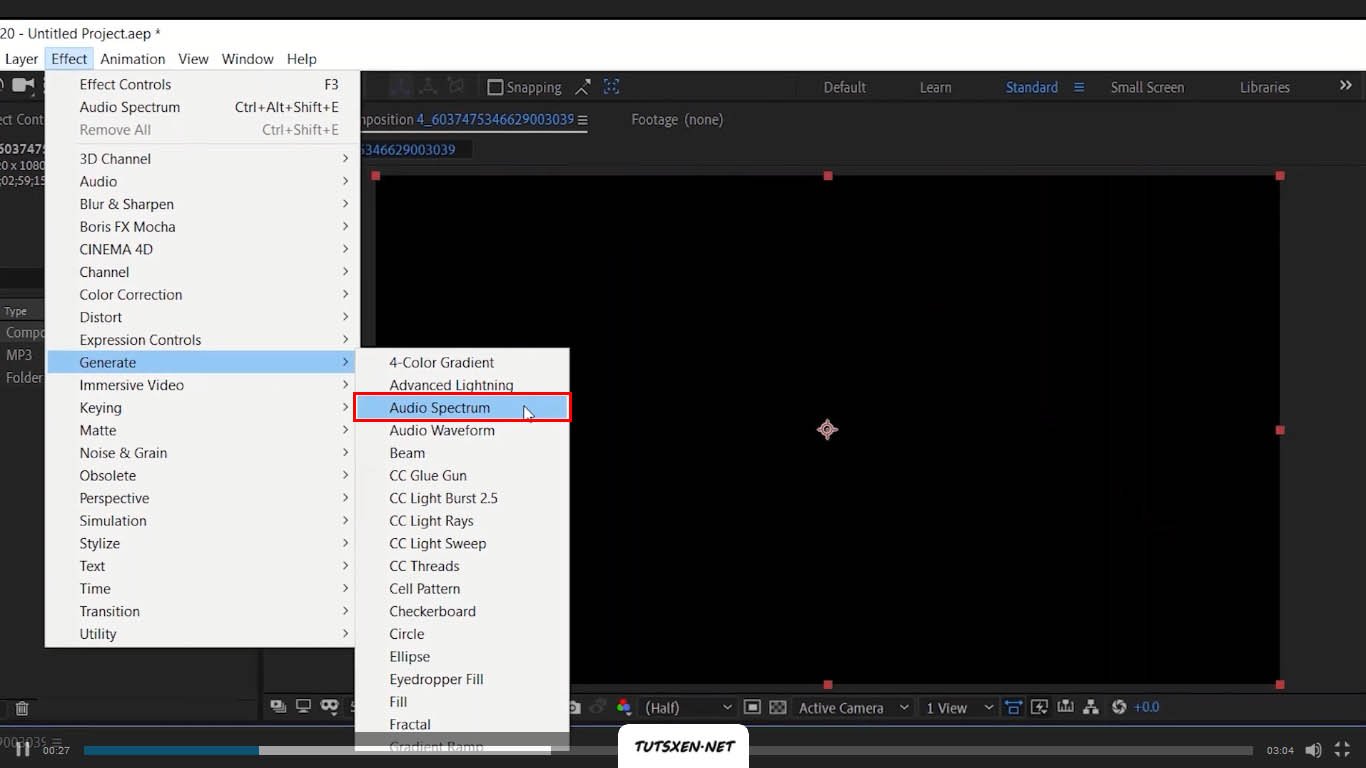
حالا در پنل کنترل افکت ها برای افکتی که اضافه کردیم، برای بخش audio layer، فایل صوتی که اضافه کردیم را انتخاب می کنیم.
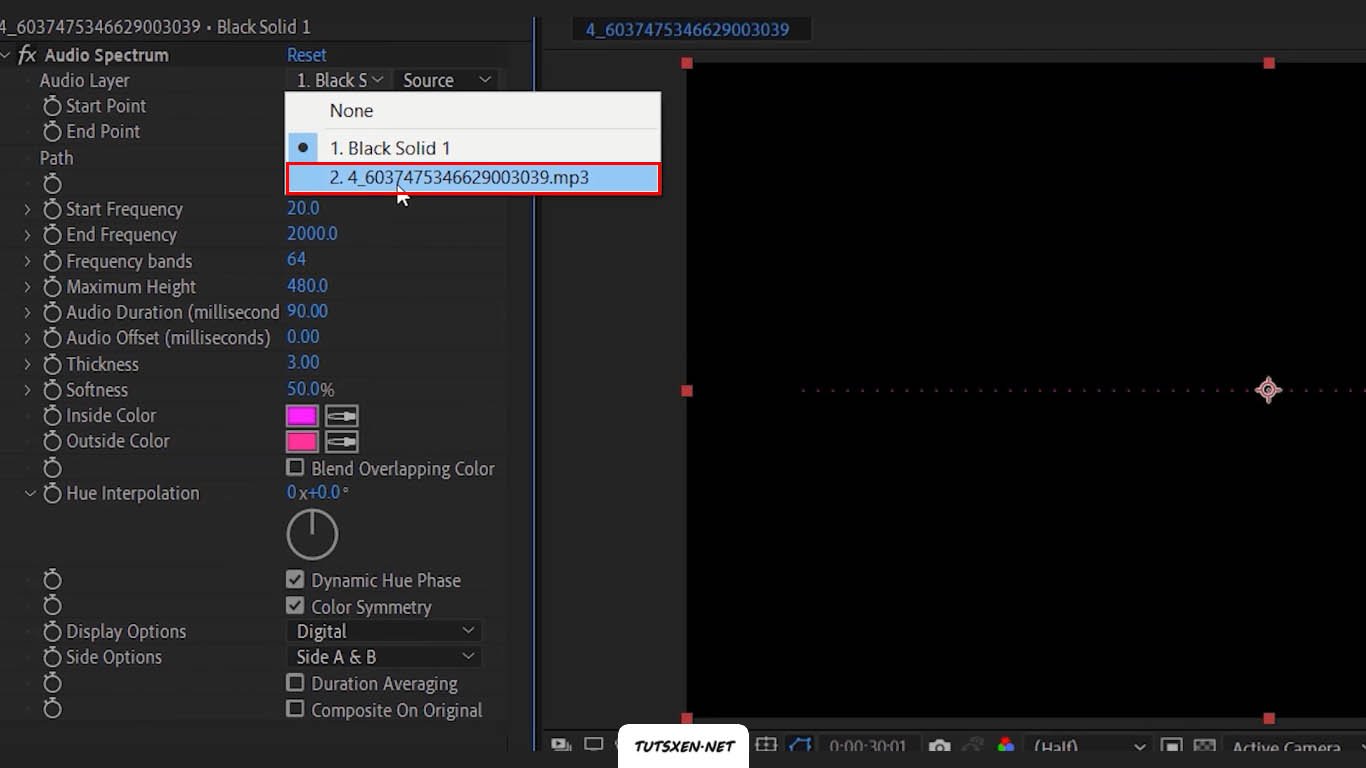
ایجاد ماسک در افترافکت:
اکنون ابزار ellipse را انتخاب می کنیم و روی تصویر شکل دایره ای ایجاد می کنیم. سپس در تنظیمات ماسک این لایه در تایم لاین، گزینه ی add را به none تغییر می دهیم.
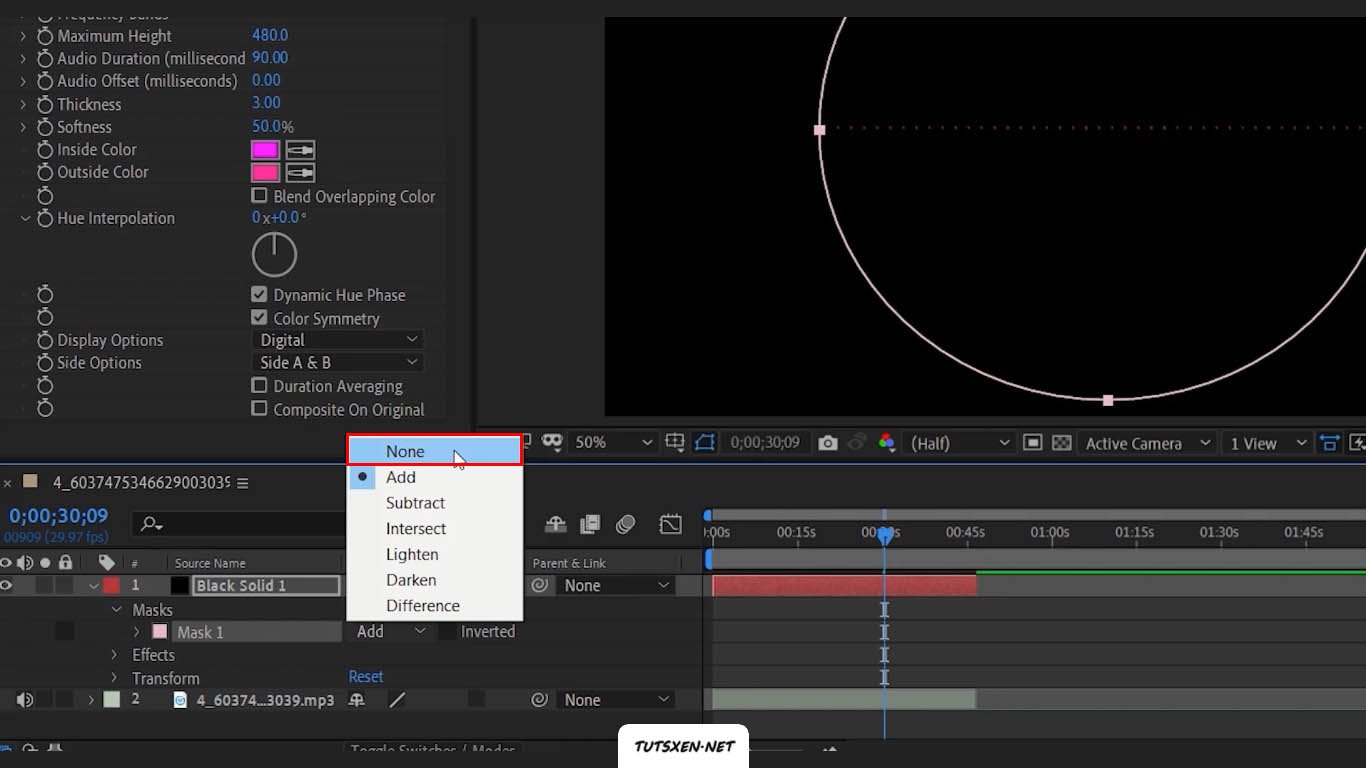
در تنظیمات افکتی که اضافه کردیم برای path گزینه ی mask 1 را انتخاب می کنیم.

با تغییر رنگ inside color و outside color رنگ مورد نظرمان را برای اکولایزر مشخص می کنیم.
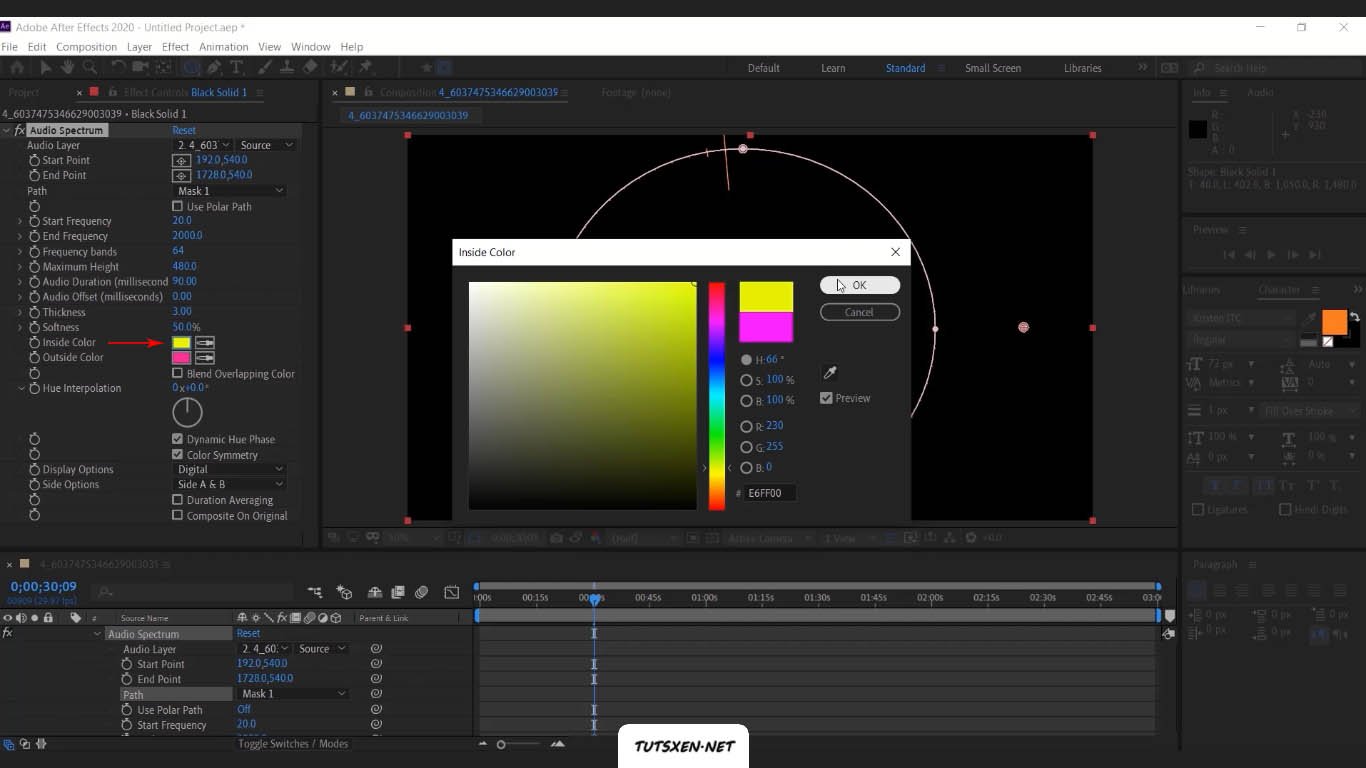

ساخت اکولایزر موزیک دایره ای به اتمام رسید. با ایجاد تغییرات در تنظیمات افکت audio spectrum می توانیم نتیجه ی کار را بهتر کنیم. همچنین می توانیم یک تصویر برای تصویر پس زمینه ی اکولایزر قرار بدهیم مثل کاور موزیک یا هر تصویر دیگری و یا عنوان فایل را در وسط آن بنویسیم. برای خروجی مشابه با این آموزش تمام اعدادی که در تصاویر بالا بود را عینا وارد کنید.
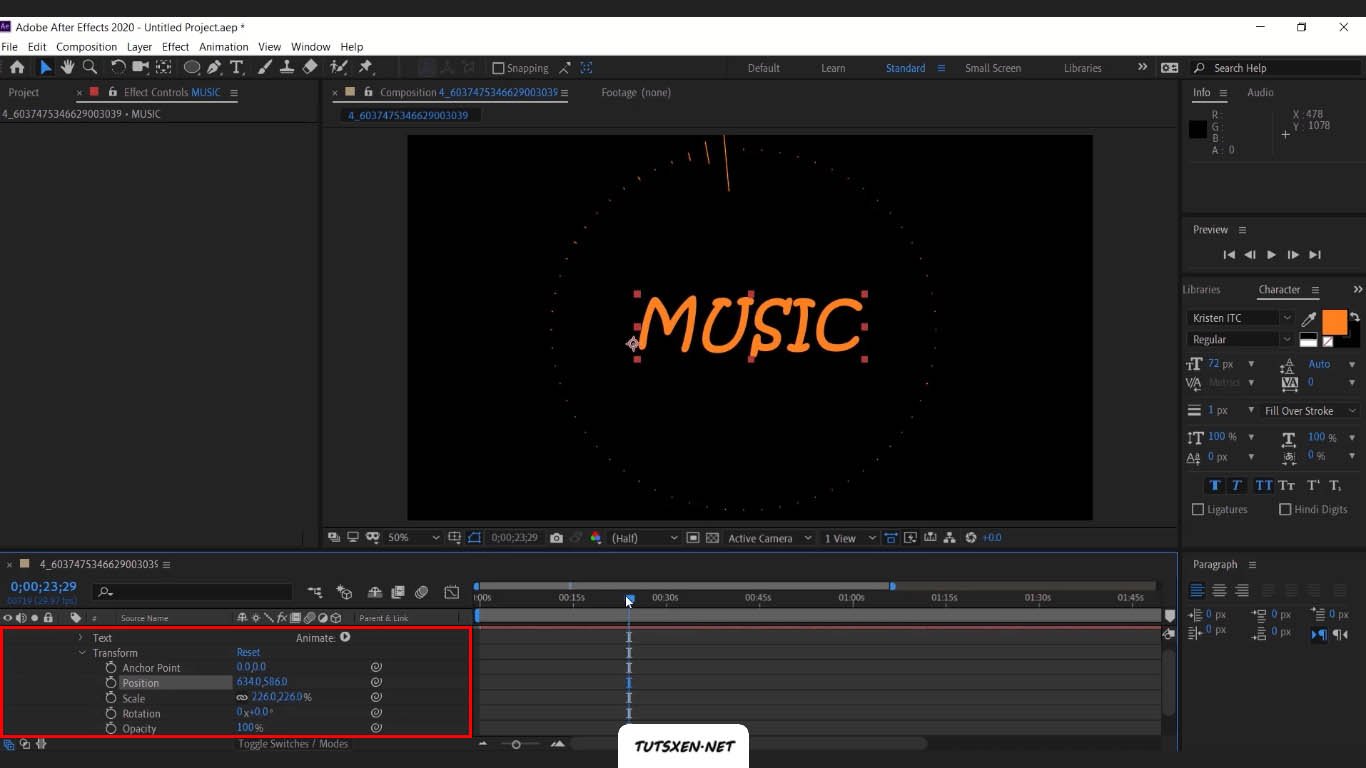
آموزش ویدیویی ساخت اکولایزر موزیک در افترافکت :
در این بخش به طراحی یک اکولایزر دیگر می پردازیم که به صورت منحنی هایی روی یک خط صاف می باشد. خروجی این اکولایزر طراحی شده را می توانید در انتهای آموزش متنی این ویدیو ببینید.
اگر شرایط مشاهده ی ویدیو را ندارید، می توانید این آموزش را به صورت متنی در ادامه مطالعه کنید.
آموزش ساخت اکولایزر موزیک منحنی در افتر افکت به صورت متنی :
همان طور که در بالا هم گفتیم یکی از روش های پخش آهنگ و یا پادکست ها در برنامه های اجتماعی مثل اینستاگرام، ساخت اکولایزر موزیک می باشد. برای ساخت اکولایزر موزیک می توانید از برنامه افتر افکت استفاده کنید. در این آموزش یاد می گیرد چگونه در نرم افزار افترافکت یک اکولایزر درست کنید.
در برنامه ی افتر افکت می توانید از طریق دو پلاگین، اکولایزر موزیک مورد نظرتان را بسازید. دو افکت Audio Spectrum و Audio Waveform امکان ساخت اکولایزر صدا را به شما می دهند.
اگر از Audio Spectrum استفاده کنید طیف ها و امواج صدا را به صورت عمودی نشان می دهد و اگر Audio Waveform را انتخاب کنید طیف ها و یا امواج صدا را به صورت افقی نمایش می دهد که به سلیقه خودتان می توانید انتخاب کنید. در بیشتر اکولایزرها از افکت Audio Spectrum استفاده می کنند.
ساخت اکولایزر موزیک منحنی:
برای ساخت اکولایزر در برنامه افتر افکت فایل صوتی که می خواهیم را وارد و سپس یک کامپوزیشن ایجاد می کنیم. برای این که تنظیمات کامپوزیشن با فایلمان یکی باشد کافی است فایل صوتی را در تایم لاین دِرَگ کنیم تا یک کامپوزیشن با تنظیمات فایل ساخته شود. اگر هم نیو کامپوزیشن را زدید حتما در قسمت Duration مدت زمان فایل صوتی تان را وارد کنید که زمان آن بیشتر یا کمتر نباشد.
بعد از ساخت کامپوزیشن در فضای تایم لاین کلیک راست کرده و از New گزینه ی Solid را انتخاب می کنیم. رنگ لایه Solid مشکی و برای اینکه تنظیماتش با کامپوزیشن یکی باشد روی گزینه Make Comp Size کلیک و اوکی می کنیم.
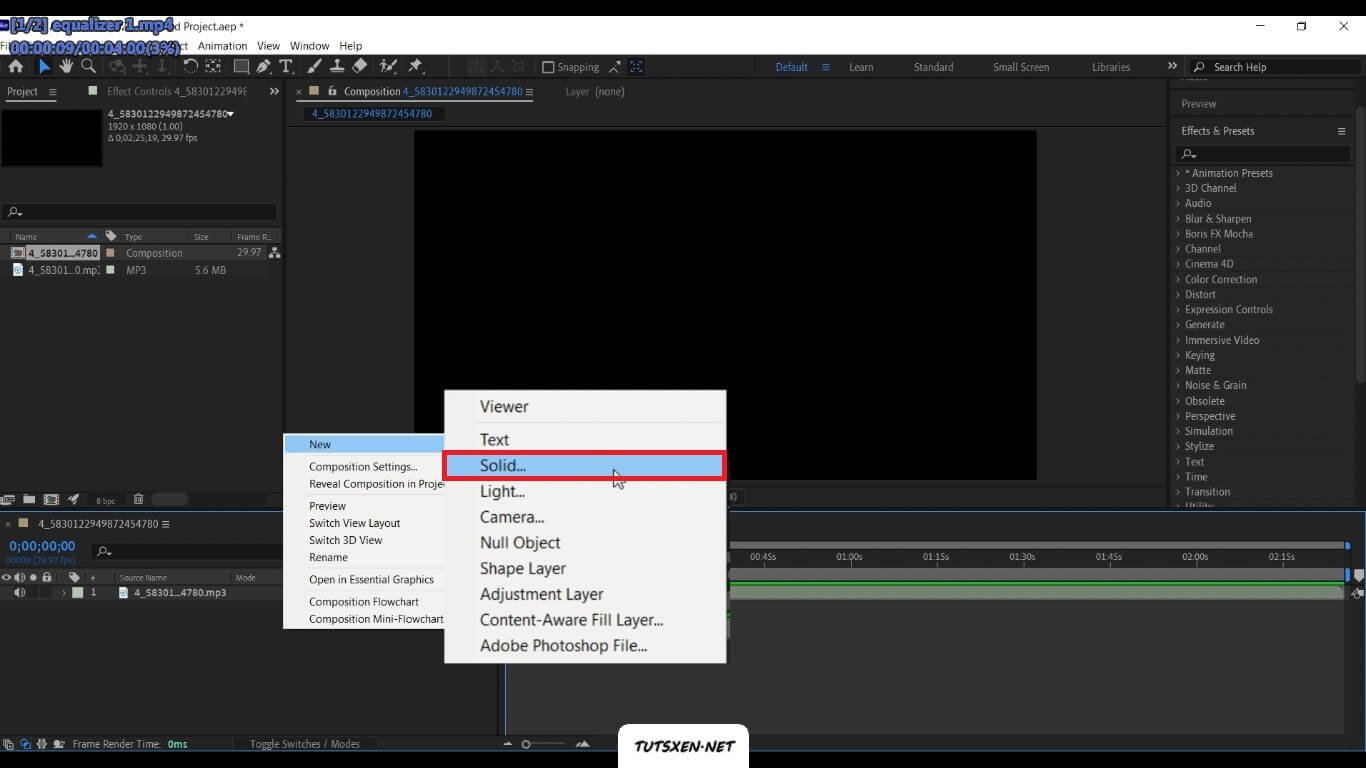
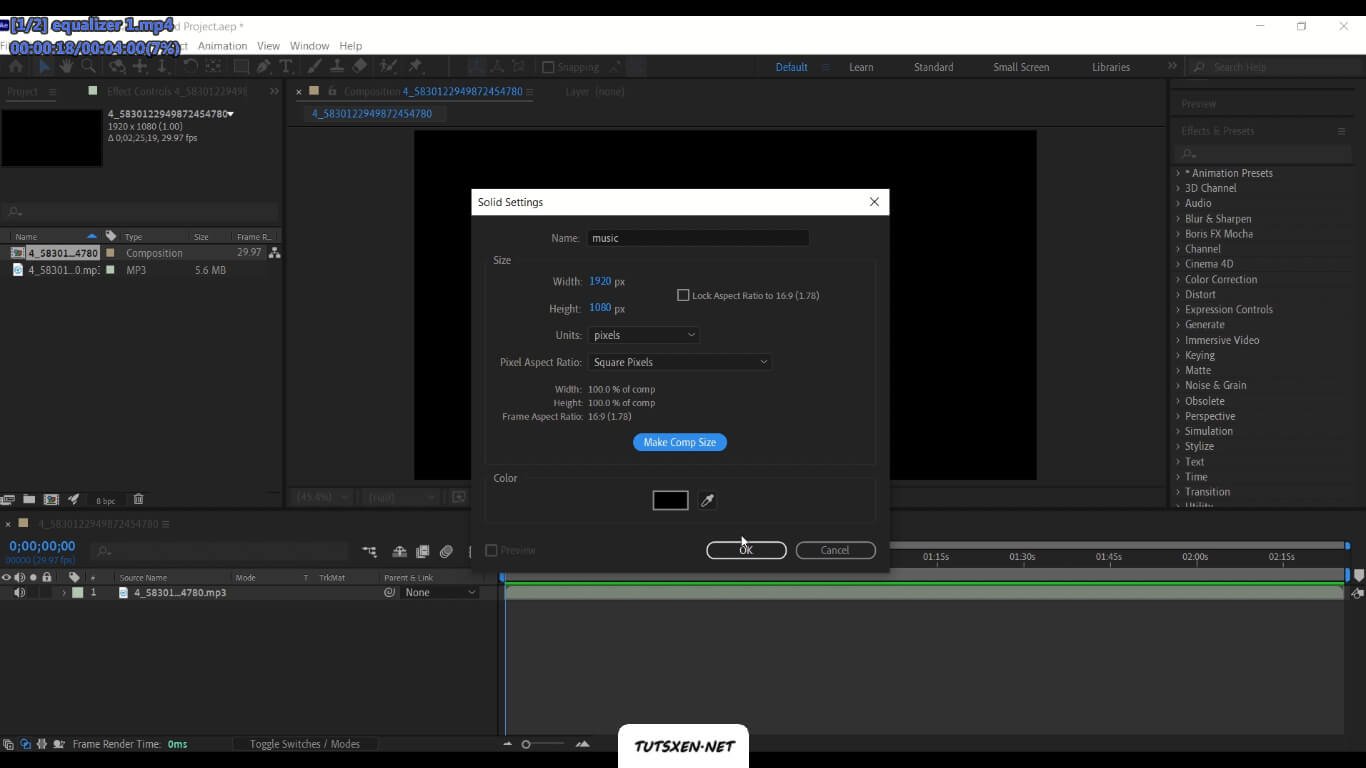
انتخاب پلاگین Audio spectrum برای ساخت اکولایزر:
بعد از ساخت لایه Solid به سربرگ افکت ها برویم از گروه Generate افکت Audio Spectrum را انتخاب کرذه و یا به لایه ی Solid اضافه می کنیم.
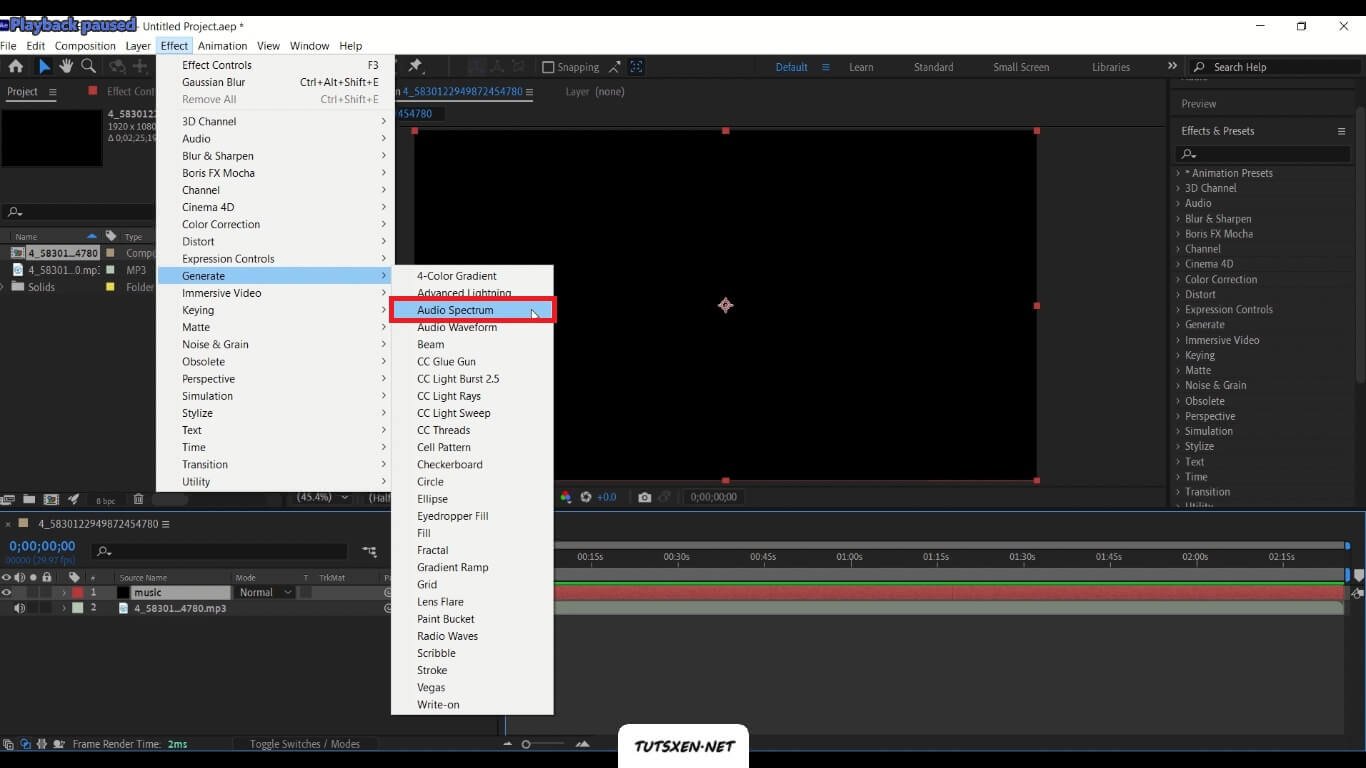
در پانل کنترل افکت ابتدا برای گزینه ی Audio Layer فایل صوتی را که وارد کرده ایم انتخاب می کنیم. سپس سایر تنظیمات را به شکلی که می خواهیم تغییر می دهیم.

تمامی مقادیر در بخش Effect Controls Music را مطابق تصویر زیر عینا وارد کنید. با تغییر هر یک از مقادیر متوجه کاربرد آن ها می شوید همچنین می توانید با مشاهده ی ویدئو متوجه تغییرات وارد شده بشوید. علاوه بر آن با تغییر گزینه ی Display Option می توانید شکل اکولایزر را هم تغییر دهید.
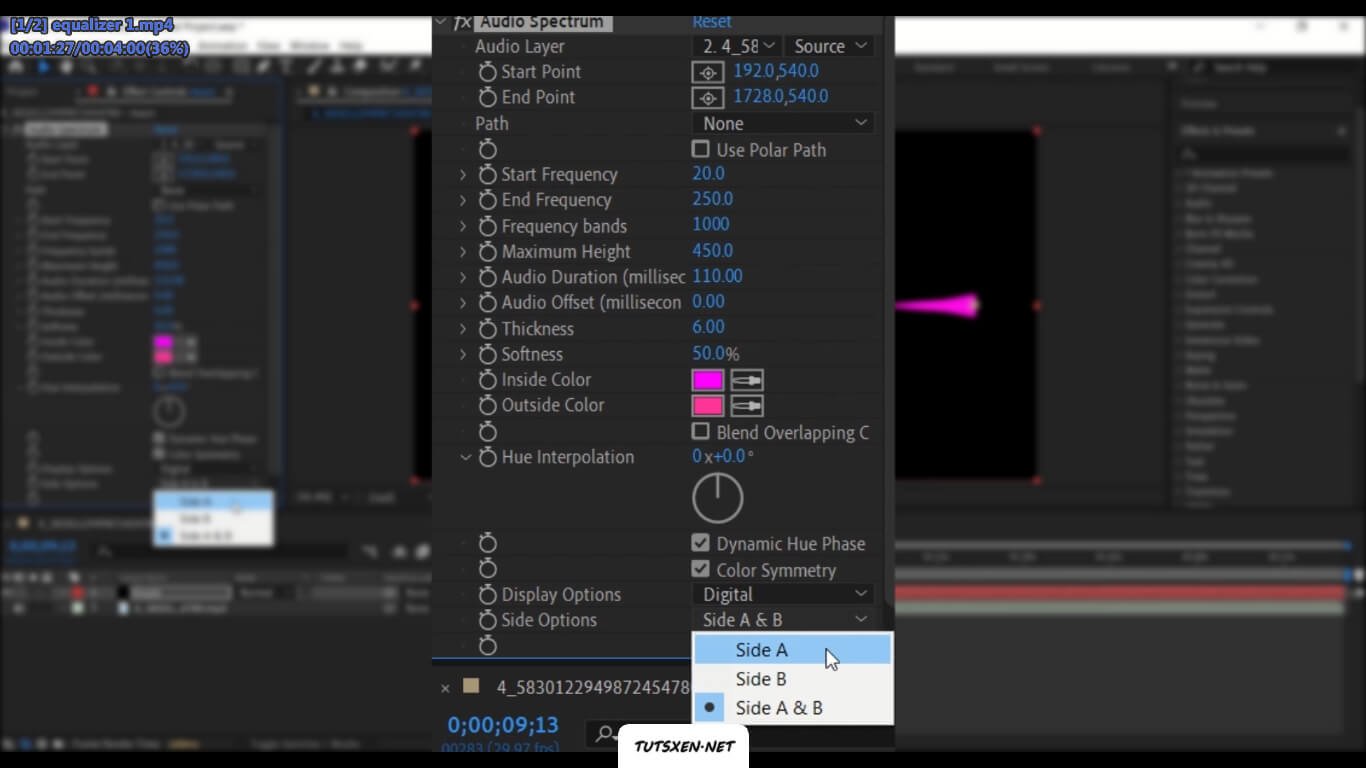
پس از تغییر تنظیمات، لایه ی Solid را انتخاب و Ctrl+D را می زنیم تا یک کپی از آن ایجاد شود. لایه ی کپی جدید را زیر لایه قبلی می بریم. سپس در تنظیمات مقدار Maximum Height را به 800 افزایش و رنگ آن را به Inside Color تغییر می دهیم.
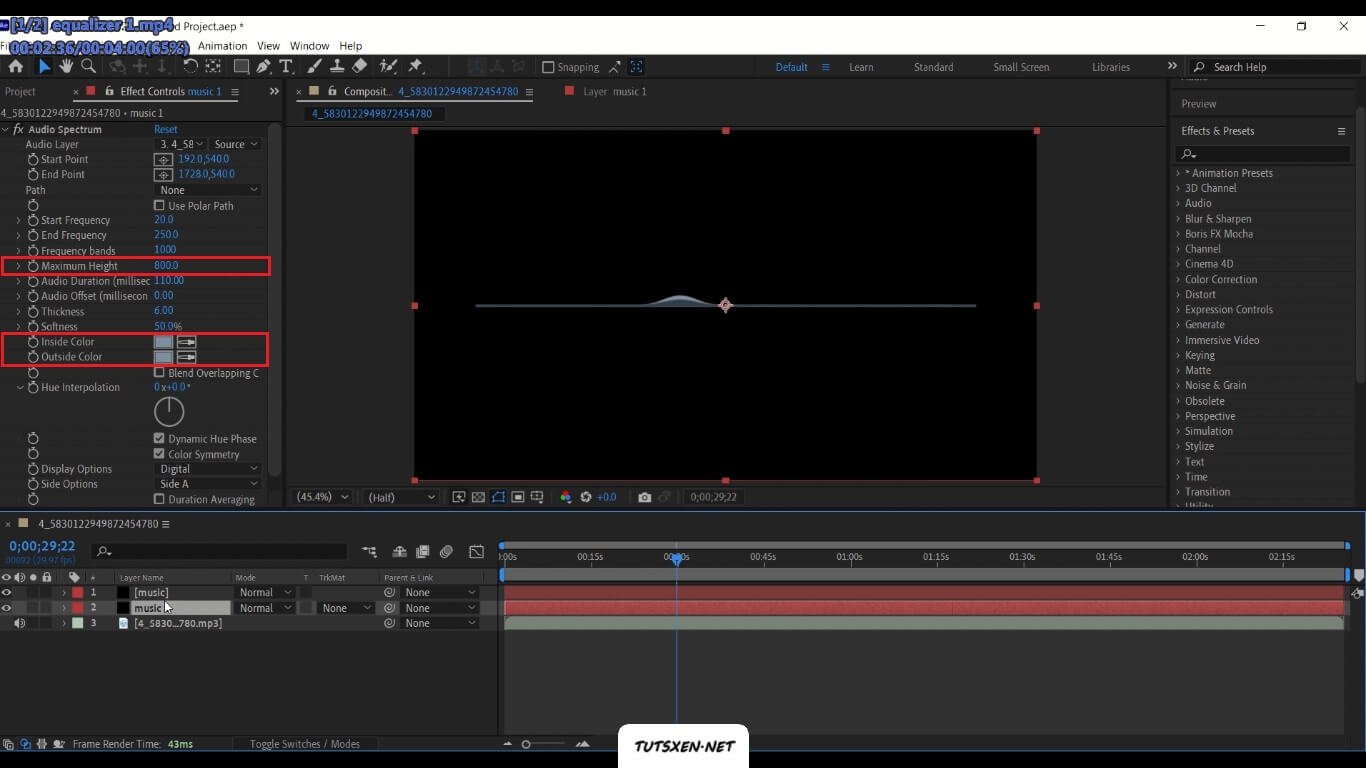
از همین لایه یک کپی دیگر ایجاد می کنیم به زیر لایه های قبلی می بریم. مقدار Maximum Height را به 1200 افزایش و دوباره Insidr Color را تغییر می دهیم.
همه لایه هارا انتخاب می کنیم و Ctrl+Shift+C را می زنیم تا لایه ها به یک پری کامپوز شوند و مکان آن را اگر نیاز بود با تنظیمات پوزیشن تغییر می دهیم.
خروجی اکولایزر موزیک منحنی
آموزش ویدیویی ساخت اکولایزر خطی در افترافکت:
در این بخش از آموزش به طراحی یک اکولایزر دیگر می پردازیم که به صورت خطی می باشد. می توانید خروجی این اکولایزر طراحی شده را در انتهای آموزش متنی این ویدیو ببینید.
اگر شرایط مشاهده ی ویدیو را ندارید، می توانید این آموزش را به صورت متنی در ادامه مطالعه کنید.
آموزش ساخت اکولایزر خطی در افتر افکت به صورت متنی :
همان طور که در بالا هم گفتیم یکی از روش های پخش آهنگ و یا پادکست ها در برنامه های اجتماعی مثل اینستاگرام و یوتیوب، ساخت اکولایزر موزیک می باشد. برای ساخت اکولایزر موزیک می توانید از برنامه افتر افکت استفاده کنید. در این آموزش یاد می گیرد چگونه در نرم افزار افترافکت یک اکولایزر درست کنید.
در برنامه ی افتر افکت می توانید از طریق دو پلاگین، اکولایزر موزیک مورد نظرتان را بسازید. دو افکت Audio Spectrum و Audio Waveform امکان ساخت اکولایزر موزیک را به شما می دهند. اگر از Audio Spectrum استفاده کنید طیف ها و امواج صدا را به صورت عمودی نشان می دهد و اگر Audio Waveform را انتخاب کنید طیف ها و یا امواج صدا را به صورت افقی نمایش می دهد که به سلیقه خودتان می توانید انتخاب کنید. در طراحی بیشتر اکولایزرها از افکت Audio Spectrum استفاده می کنند.
ساخت اکولایزر موزیک خطی:
برای ساخت اکولایزر در برنامه افتر افکت مطابق دو اکولایزری که در بالا آموزش دادیم، فایل صوتی که می خواهید را وارد کنید. یک کامپوزیشن ایجاد کنید و برای این که تنظیمات کامپوزیشن با فایلتان یکی باشد، فایل صوتی را به تایم لاین دِرَگ کنید تا یک کامپوزیشن با تنظیمات فایل ساخته شود. اگر نیو کامپوزیشن را زدید حتما در قسمت Duration مدت زمان فایل صوتی تان را وارد کنید که زمانش بیشتر یا کمتر نباشد.
بعد از ساخت کامپوزیشن هم مطابق دو اکولایزر قبل در فضای تایم لاین کلیک راست می کنیم و از New گزینه ی Solid را انتخاب می کنیم. رنگ لایه Solid مشکی و برای اینکه تنظیماتش با کامپوزیشن یکی باشد روی گزینه Make Comp Size کلیک می کنیم و سپس اوکی را می زنیم. بعد از ساخت لایه Solid به بخش افکت ها برویم از گروه Generate افکت Audio Spectrum را انتخاب کنیم و یا به لایه ی Solid اضافه می کنیم.
به پانل کنترل افکت می رویم و ابتدا برای گزینه ی Audio Layer فایل صوتی را که وارد کرده ایم انتخاب می کنیم، سپس دیگر تنظیمات را دقیقا مطابق تصویر زیر وارد می کنیم. با تغییر گزینه های بخش Display Option میتوانیم شکل آن را تغییر بدهیم مثلا به شکل نقطه ای باشد که ما در این تنظیمات شکل دیجیتالی را انتخاب کرده ایم. همچنین با تغییر گزینه های Sides Option می توانیم انتخاب کنیم طیف های صدا از کدام جهت باشد که برای این اکولایزر خطی A side را انتخاب کرده ایم که فقط به طرف بالا باشد.
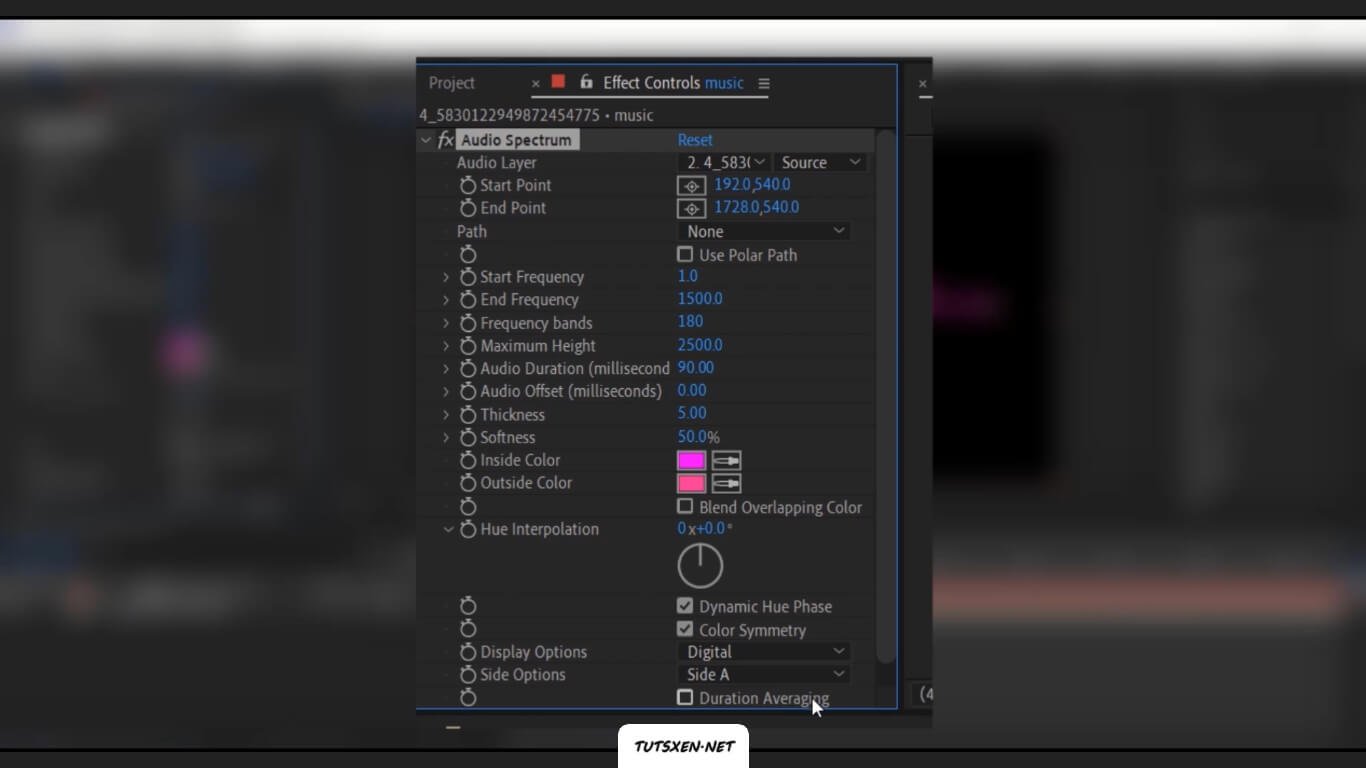
خروجی اکولایزر موزیک خطی
آموزش ویدیویی ساخت اکولایزر های شکلی :
اگر شرایط مشاهده ی ویدیو را ندارید، می توانید این آموزش را به صورت متنی در ادامه مطالعه کنید.
آموزش ساخت اکولایزر شکلی در افترافکت به صورت متنی :
همان طور که در بالا هم گفتیم یکی از روش های پخش آهنگ و یا پادکست ها در برنامه های اجتماعی مثل اینستاگرام، ساخت اکولایزر موزیک می باشد. برای ساخت اکولایزر موزیک می توانید از برنامه افتر افکت استفاده کنید. در این آموزش یاد می گیرد چگونه در نرم افزار افترافکت یک اکولایزر درست کنید.
در برنامه ی افتر افکت می توانید از طریق دو پلاگین، اکولایزر موزیک مورد نظرتان را بسازید. دو افکت Audio Spectrum و Audio Waveform امکان ساخت اکولایزر موزیک را به شما می دهند. اگر از Audio Spectrum استفاده کنید طیف ها و امواج صدا را به صورت عمودی نشان می دهد و اگر Audio Waveform را انتخاب کنید طیف ها و یا امواج صدا را به صورت افقی نمایش می دهد که به سلیقه خودتان می توانید انتخاب کنید. در بیشتر اکولایزرها از افکت Audio Spectrum استفاده می شود.
ساخت اکولایزر موزیک شکلی:
برای ساخت اکولایزر آموزش های ساخت آن ها را از چنل های مختلف یوتوب و یا سایت های مختلف یاد بگیرید. با این کار اکولایزر مورد نظر خود را ایجاد کنید. یا از فایل های آماده اکولایزر های مختلف که در سایت ها هستند استفاده کنید.
اگر از فایل های آماده استفاده می کنید فقط کافیست مطابق آموزش های بالا فایل صویی که در فایل آماده قرار دارد پاک کنید. بعد از آن فایل صوتی که می خواهید را به تایم لاین اضافه کنید. سپس لایه ی Solid را فعال کنید و به پانل تنظیمات افکت بروید و برای گزینه ی Audio Layer فایل موسیقی که خودتان وارد کردید انتخاب کنید. در صورت نیاز تنظیمات افکت را به دلخواه تغییر بدهید و برای اینکه مدت زمان کامپوزیشن با فایل شما یکی شود در پانل پروژه روی کامپوزیشن کلیک راست کنید و Setting را انتخاب کنید. سپس Duration را مدت زمان فایل صوتی که اضافه کردید وارد کنید و سپس اوکی را بزنید.
در فایل های آماده شکل اکولایزر را می توان تغییر داد. برای این کار حتما لایه Solid را انتخاب کنید. با ابزار رسم شکل، شکل مدنظرتان مثل دایره یا مربع را انتخاب کنید. سپس با فعال بودن لایه روی آن شکل را رسم کنید که یک ماسک ایجاد می کند. پس از آن در پانل تنظیمات افکت برای Path گزینه ی Mask را انتخاب کنید. اکولایزر شما با اشکال مدنظرتان نمایش داده می شود.
افزودن بک گراند زیر اکولایزر:
برای اضافه کردن بک گراند هم عکسی را که می خواهید به تایم لاین اضافه کنید و زیر لایه ها قرار بدهید و سپس با تغییر پوزیشن لایه ی Solid اکولایزرتان را در مکانی از بک گراند که می خواهید قرار بدهید.
به پایان آموزش “ساخت اکولایزر در افتر افکت” رسیدیم. اگر به یادگیری نرم افزار افترافکت علاقه مند هستید می توانید آموزش های بیشتری از این نرم افزار را در بخش “آموزش رایگان افترافکت” مشاهده کنید. در صورتی که هر بخشی از آموزش های متنی ساخت اکولایزر را متوجه نشدید یا برایتان ابهامی داشت، حتما به آموزش ویدئویی آن مراجعه کنید تا مشکلتان برطرف شود. در صورتی که بعد از مشاهده ویدئو بازهم دچار ابهام بودید حتما در بخش نظرات سوال خود را مطرح کنید. اعضای تیم پشتیبانی ما در سریع ترین زمان ممکن پاسخگوی سوالات شما خواهند بود.
ممنون از توجه شما

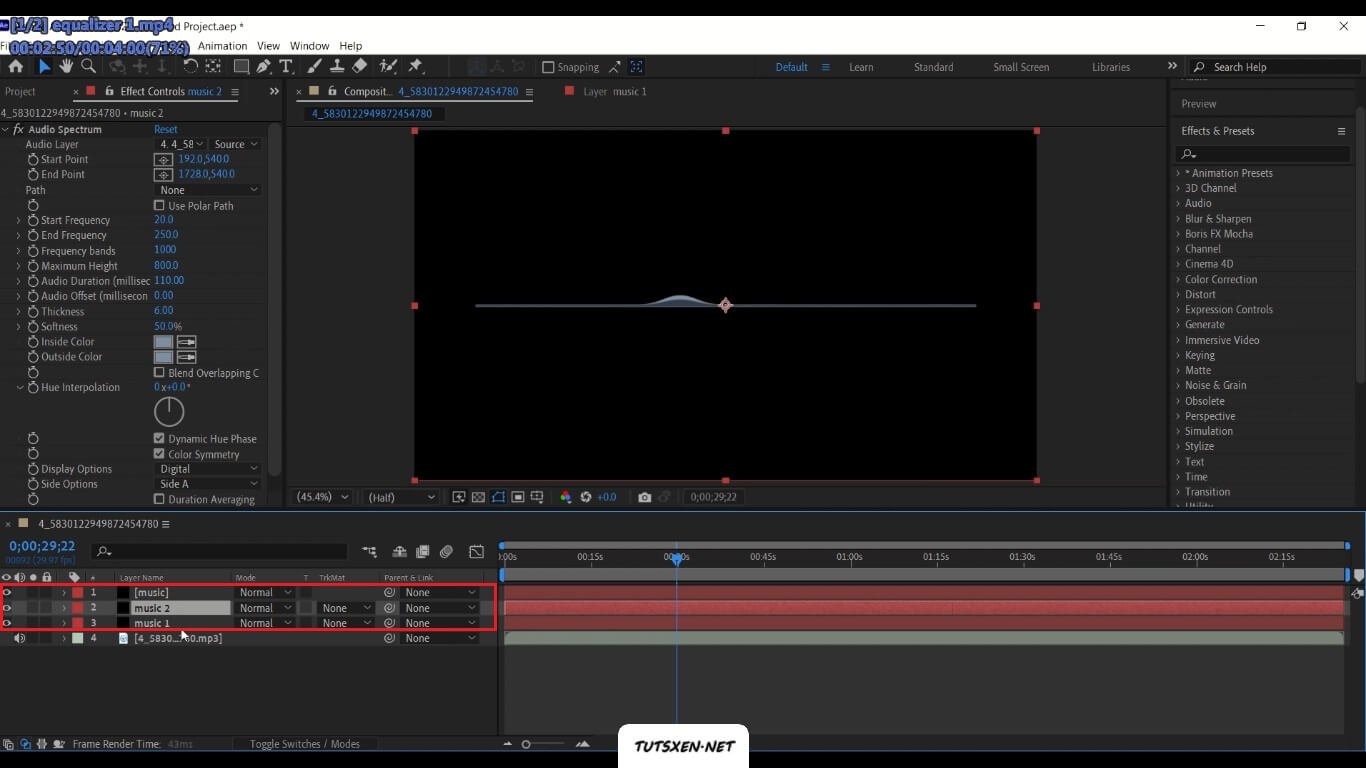

سپاس از آموزش جامع شما. عالی هستید.
خواهش میکنیم.